A pesar de que Linux sigue arrastrando fama de ser un sistema orientado a perfiles avanzados en muchos círculos, la realidad es que, desde hace bastante tiempo, la mayoría de las personas que lo utilizan no son más que usuarios domésticos que lo emplean para tareas comunes como oficina, navegación por Internet, consumo de multimedia e incluso videojuegos, a pesar de las carencias que arrastra para el juego online debido a cómo se implementan y funcionan los anticheats.
Más allá de las cuestiones filosóficas y conceptuales, a la hora de la verdad a muchos no les importa el tema de los formatos libres y privativos, y además el domino de los formatos privativos y/o patentados en ciertos sectores termina haciendo que muchos seguidores del software libre instalen el soporte correspondiente para tener una computadora plenamente funcional.
Por suerte, tener el soporte necesario para multimedia, 7Zip (que es libre, pero muchas veces no viene preinstalado) y RAR es algo que se puede arreglar fácilmente en la mayoría de las distribuciones, pero para el último la instalación fácil solo cubre en muchos casos el descompresor, UNRAR, mientras que el compresor, RAR, hay que obtenerlo desde la web oficial y presuntamente pagar por él. Esto es así debido a que la libre redistribución de UNRAR está permitida, dando como resultado que está implementado en herramientas como PeaZip, mientras que el uso RAR requiere sobre el papel de pasar por la caja de RARLAB.
Aquí voy a poner unas líneas de comandos que permiten tener en pocos pasos el soporte necesario en Ubuntu, Linux Mint, Fedora y el formato de paquetes universales Flatpak.
Instalando el soporte de multimedia en Ubuntu y Linux Mint
Ubuntu y Linux Mint tienen en sus respectivos instaladores una opción que permite obtener los códecs de terceros, el cual da como resultado que el sistema está mejor preparado desde un principio para la reproducción de formatos de vídeo y audio que están en formatos privativos y/o patentados. El paso al que me estoy refiriendo es el siguiente:
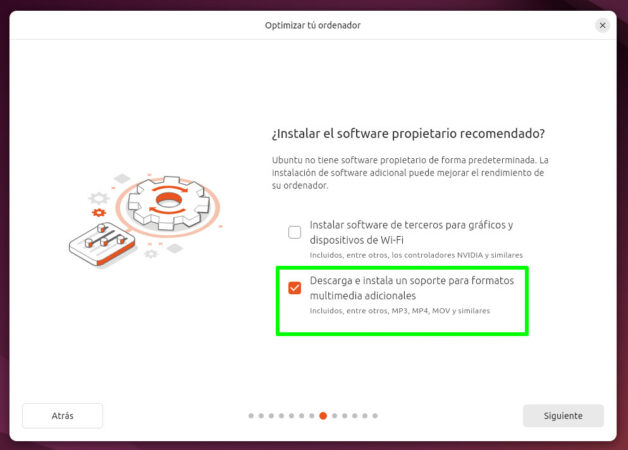
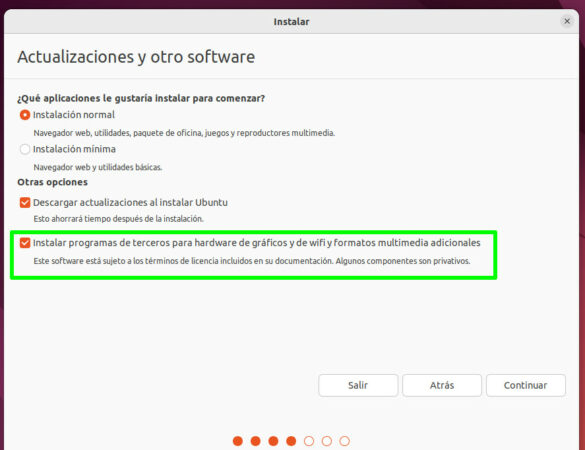
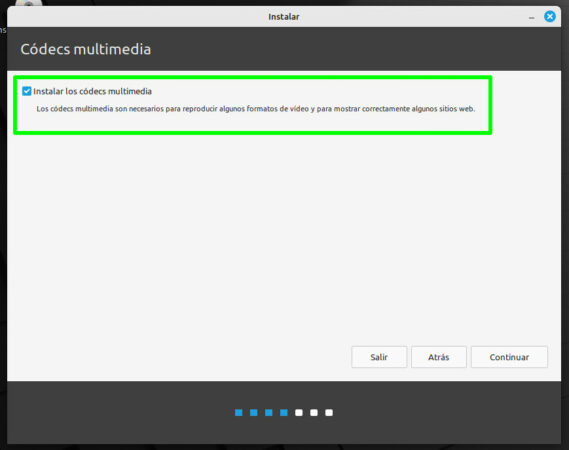
En el futuro Ubuntu 24.04 LTS, cuyo lanzamiento está próximo, los paquetes faltantes son los siguientes:
sudo apt install rar unrar 7zip 7zip-rar gstreamer1.0-plugins-bad ffmpeg intel-media-va-driver-non-free
Para la actual versión de referencia de la distribución de Canonical, Ubuntu 22.04 LTS, el comando es este:
sudo apt install rar unrar 7zip gstreamer1.0-plugins-bad ffmpeg intel-media-va-driver-non-free
Mientras que para Linux Mint 21.3 lo faltante es lo siguiente:
sudo apt install rar unrar 7zip ffmpeg intel-media-va-driver-non-free
Ahora cubriré los mismos sistemas, pero para los casos en los que no se marcó la casilla de la instalación de los códecs para la multimedia en el proceso de instalación.
Ubuntu 24.04 LTS:
sudo apt install rar unrar 7zip 7zip-rar gstreamer1.0-libav gstreamer1.0-plugins-bad gstreamer1.0-plugins-ugly gstreamer1.0-vaapi ffmpeg intel-media-va-driver-non-free libvdpau1 mesa-vdpau-drivers vdpau-driver-all
Ubuntu 22.04 LTS y Linux Mint 21.3:
sudo apt install rar unrar 7zip gstreamer1.0-libav gstreamer1.0-plugins-bad gstreamer1.0-plugins-ugly gstreamer1.0-vaapi ffmpeg intel-media-va-driver-non-free libvdpau1 mesa-vdpau-drivers vdpau-driver-all
Cómo instalar el soporte de multimedia en Fedora
Fedora es una distribución comunitaria patrocinada por Red Hat que sirve de banco de pruebas para las tecnologías que serán implementadas en Red Hat Enterprise Linux (RHEL). Su popularidad ha aumentado en los últimos años gracias a su apuesta por un uso más desatendido mediante la automatización, su enfoque tendente a tener software reciente y en menor medida su fuerte apuesta por el código abierto, ya que no sirve nada privativo ni con patentes ofensivas desde sus repositorios oficiales aparte del soporte para el hardware.
Debido a la fuerte apuesta por el código abierto, Fedora no proporciona desde sus repositorios los códecs para formatos como H.264/x264, H.265/x265/HEVC y RAR, así que eso debe ser proporcionado a través de RPM Fusion, un repositorio de terceros radicado en Francia que sirve códecs, drivers, Steam, UNRAR y diversas aplicaciones para la multimedia. Así que, debido a esa circunstancia, el primer paso consiste en configurar los repositorios completos de RPM Fusion, que están divididos en las ramas libre y no libre:
sudo dnf install https://mirrors.rpmfusion.org/free/fedora/rpmfusion-free-release-$(rpm -E %fedora).noarch.rpm https://mirrors.rpmfusion.org/nonfree/fedora/rpmfusion-nonfree-release-$(rpm -E %fedora).noarch.rpm
Tras configurar los repositorios hay que introducir los siguientes comandos para obtener los componentes que mencioné antes para Ubuntu y Linux Mint, aunque con las cosas adaptadas a Fedora:
sudo dnf swap ffmpeg-free ffmpeg --allowerasing
sudo dnf groupupdate multimedia --setopt="install_weak_deps=False" --exclude=PackageKit-gstreamer-plugin
sudo dnf groupupdate sound-and-video
sudo dnf swap mesa-va-drivers mesa-va-drivers-freeworld
sudo dnf swap mesa-vdpau-drivers mesa-vdpau-drivers-freeworld
sudo dnf swap mesa-va-drivers.i686 mesa-va-drivers-freeworld.i686
sudo dnf swap mesa-vdpau-drivers.i686 mesa-vdpau-drivers-freeworld.i686
sudo dnf install intel-media-driver libva-intel-driver unrar gstreamer1-vaapi
En caso de usar el driver privativo y oficial de NVIDIA, podría ser interesante instalar el soporte no oficial de VA-API para él, el cual consiste en un envoltorio en torno NVENC:
sudo dnf install nvidia-vaapi-driver
Cuando el usuario empieza a instalar cosas de RPM Fusion, se le preguntará si acepta las claves de dichos repositorios. Obviamente, aquí hay que responder de manera afirmativa introduciendo ‘s’.

Flatpak se ha convertido en el formato de paquetes universales que viene preinstalado en más distribuciones, aunque la más popular, Ubuntu, no es una de ellas. En la actualidad la mayoría de las derivadas de Ubuntu preinstalan Flatpak y hay sistemas como Fedora Silverblue y openSUSE MicroOS que empujan su uso como una forma de separar las aplicaciones del sistema y potenciar así los mecanismos que evitan la rotura del sistema.
Dejando aparte toda la parafernalia técnica, Flatpak puede ser entendido como un marco genérico para tener aplicaciones en Linux, haciendo que los pasos sean iguales para todas las distribuciones. Eso sí, antes hay que asegurarse de que el repositorio de Flathub esté configurado.
La configuración del soporte de multimedia en Flatpak es sencilla e incluso es posible que ni siquiera sea necesaria, ya que el paquete que vamos a instalar, ffmpeg-full, está considerado como una dependencia por parte de muchas aplicaciones. Pese a ello, voy a explicar los pasos.
Lo primero que hay que hacer es introducir el comando de instalación de ffmpeg-full:
flatpak install org.freedesktop.Platform.ffmpeg-full
Después aparece una lista de las versiones de ffmpeg-full disponibles. Lo conveniente aquí es instalar las dos últimas, que en estos momentos son la 22.08 y la 23.08. Sí, hay que hacer dos veces el proceso de instalación, por si no ha quedado claro.
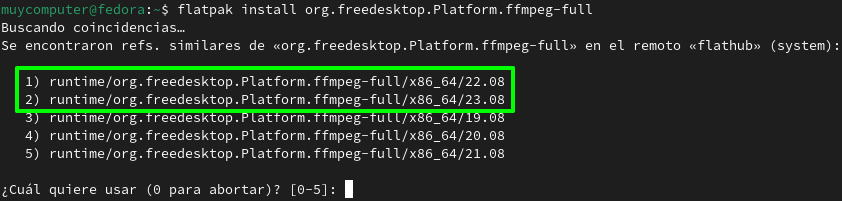
En cuanto al soporte para compresores, se puede recurrir a PeaZip, que es una de las mejores herramientas de compresión de terceros que hay, es software libre y además su versión Flatpak está verificada.
flatpak install flathub io.github.peazip.PeaZip
Conclusión
Y estos son los pasos a seguir para tener el soporte básico para la multimedia y al menos descomprimir ficheros RAR en Linux.
Las líneas de comandos asustan un poco, pero como ya he expuesto en otras ocasiones, al final son bastante más rápidas de usar que ir fijándose en pantallazos de ventanas, los cuales además pueden llevar fácilmente a la equivocación debido a la gran cantidad de detalles en los que hay que fijarse.
*
Los comentarios expresados en las secciones de opinión, reclamos del pueblo, campos pagados, negociemos, en la opinión de los lectores y comentarios de terceros al final de las notas o en las páginas de redes sociales, son responsabilidad exclusiva de sus autores.
nos interesa tú opinión al respecto. Te invitamos a participar...
Pueden escríbenos también a nuestro correo electrónico
Miembro de la Red de Medios Alternativos Independientes - REDMAI
Goicoechea, San José - Costa Rica
















0 Comentarios
Queremos ver tus comentarios, estos nos enriquecen y ayudan a mejorar nuestras publicaciones :
_______________________________________________